电子表格函数公式大全

众所周知,Excel 是一款应用广泛的办公软件,也是世界上使用最广泛语言的编程语言,还是一款优秀的低代码工具。
然而,想要真正玩转它,不仅需要学会各种各样的「Excel 函数公式」,也需要熟练应用宏和 VBA 等语言。
这也导致不少人叫苦连天,称没有一点 IT 背景很难用好 Excel。当前在 AIGC 主流趋势下,这一情况有所好转。
来自北京大学深圳研究生院/信息工程学院 3 位硕博生组成的小分队展开研发,并于近期上线了一款智能聊天表格应用——ChatExcel,只需要与它聊聊天,表格中的数据可自动实现处理,也让 Excel 从一款低代码工具直接变成了零代码工具,再也不用记任何复杂的函数了。
试用地址:https://chatexcel.com/

首款 Chat to Excel 工具
去繁留简,快速处理
当对数据进行分类归纳时,如筛选出学号为“BX”的学生,然后在这些人的名字前面加上“博士”,其余的姓名前加上“硕士”。

过去想要实现这一功能,首先要先对 BX 的用户做一轮筛选,进而调用 if() 函数等方式,在掌握相关函数语法结构的基础上进一步操作。
当前,基于 ChatExcel,就如下图所示:直接在网页上输入文字,写下自己的需求,一键开启新尝试。
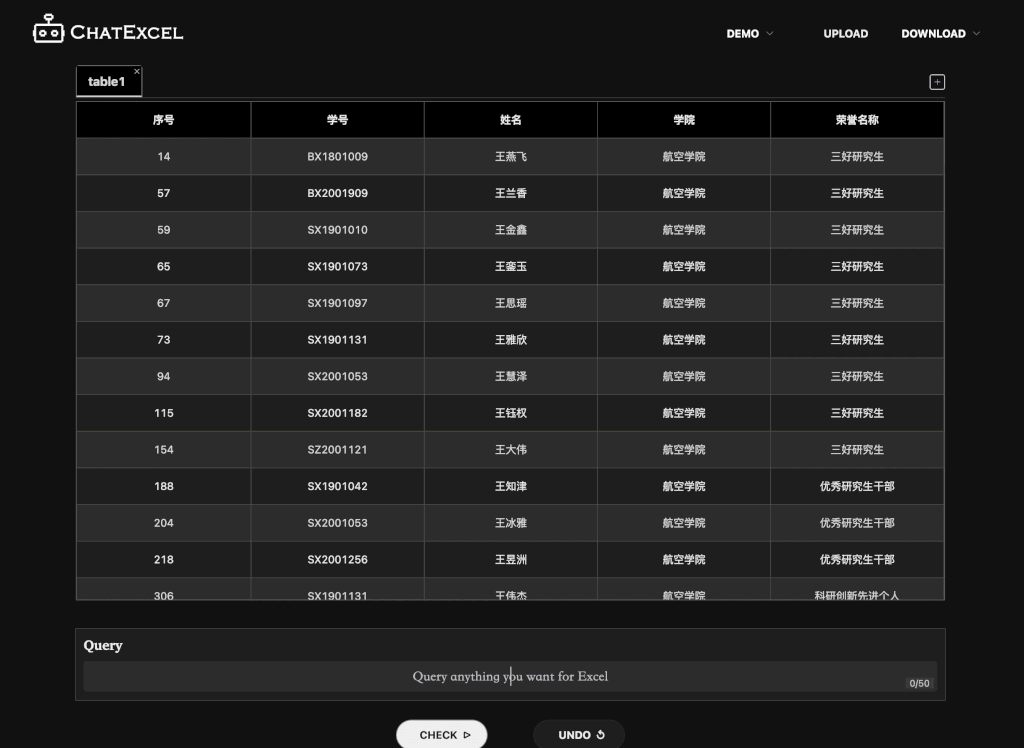
交互式处理表格
除了一键得出自己想要的数据结果之外,ChatExcel 与其他 Excel 工具软件最大的不同便是“持续交互”,即有问有答、有来有回。
该团队在知乎平台上发文表示,「交互式的 AIGC 应当是同时输入用户需求(voice or text)以及待操作的目标物(Objects),生成基于需求进行相应更新的目标物(updated objects)的循环过程,而不仅仅是从用户需求到目标物的映射关系」,这也是 ChatExcel 最终想要实现的目标。
在 ChatExcel 作者公开的功能实测中,它可以实现一定的连贯性聊天+数据处理与分类。作者从网上下载了《中国各省份 GDP》的表格,如下图所示:
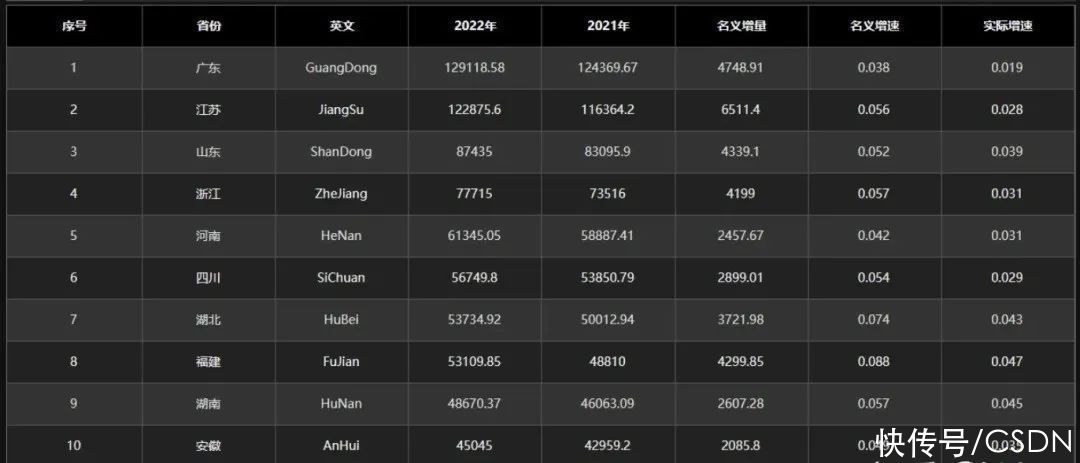
当发出”把英文这一列的数据用括号括起来“指令时,变成下图所示:
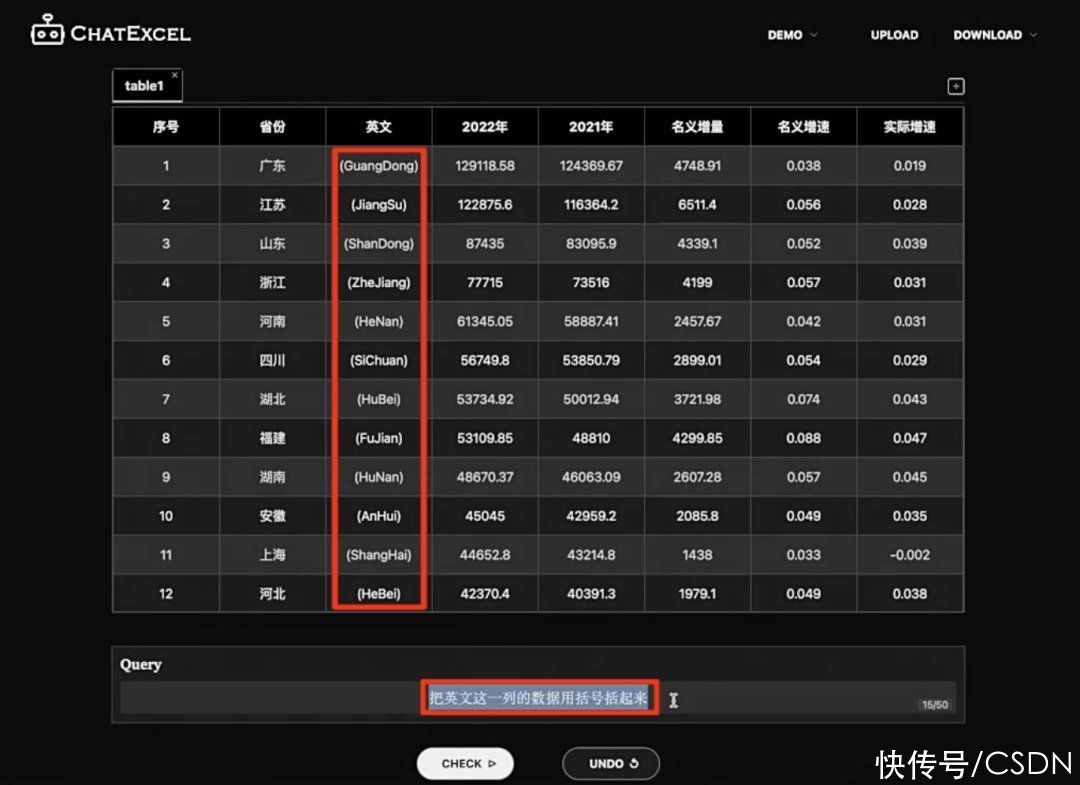
进而发出”把省份和英文这两列数据合并成一列,中间使用空格分开“指令,ChatExcel 也可以完美的实现:
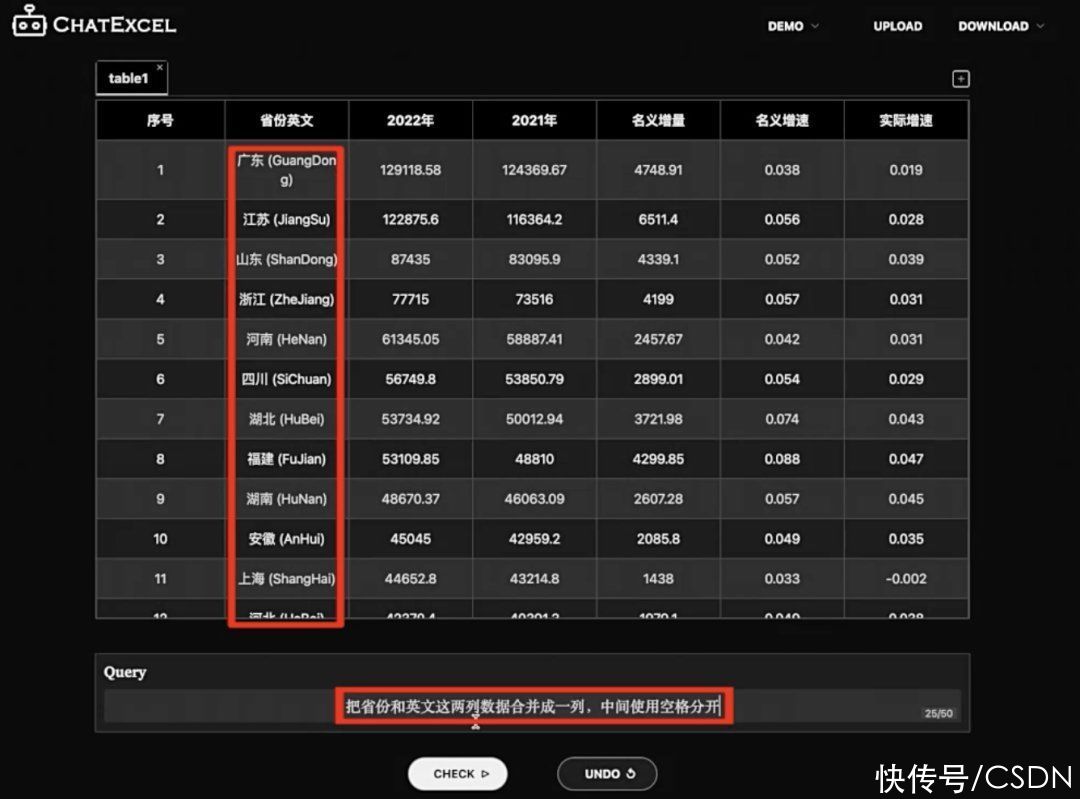
在合并成一列之后,作者又想把”所有省份都加上「中国」的前缀字眼“、”只保留表格的前四列数据“,结果如下图所示:
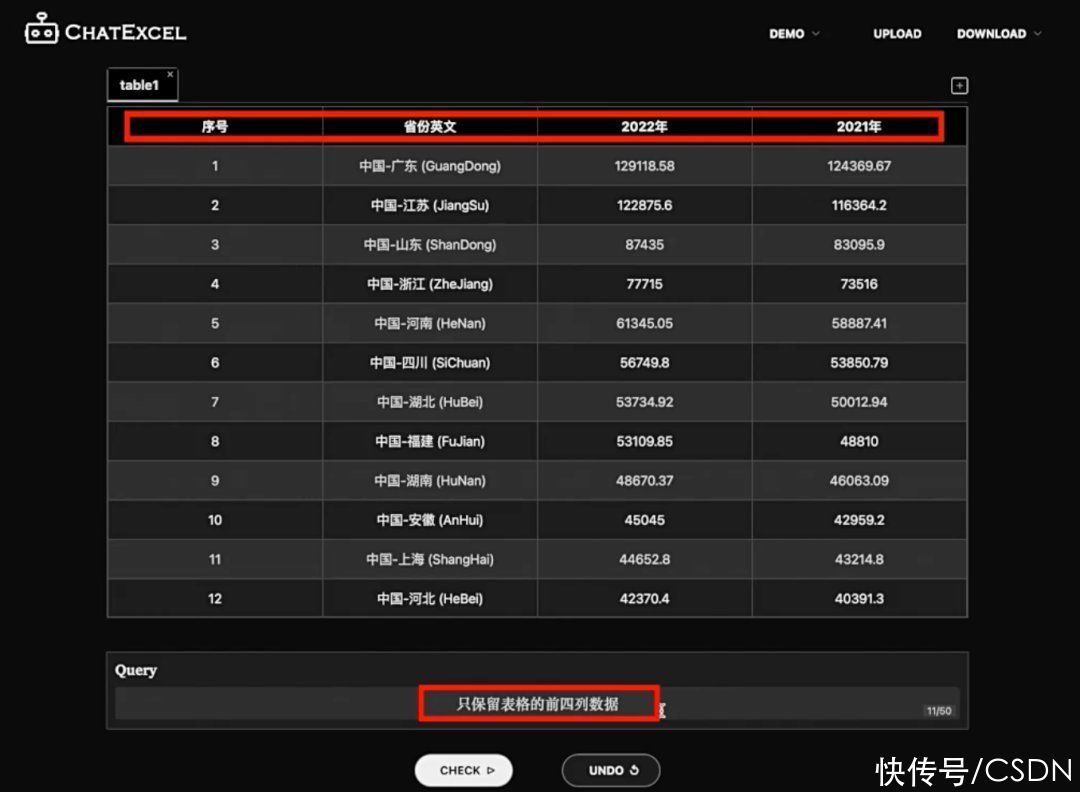
处理数据
更让人惊讶的是,ChatExcel 也可以文字聊天,直接对数值进行计算,如”计算每个省份 2022 年相对于 2021 年的增长百分点“。
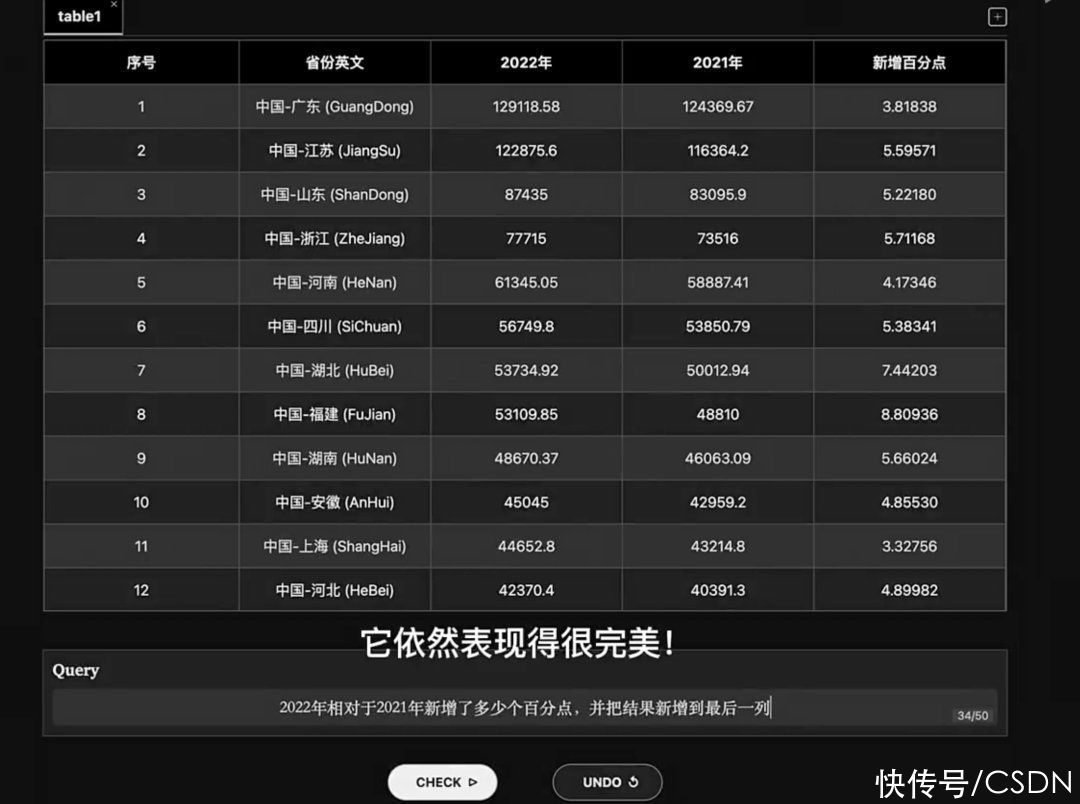
最终,在对最后一列数据以保留两位小数、从大到小排序、加上”%“等几轮对话之后,结果如下图所示:
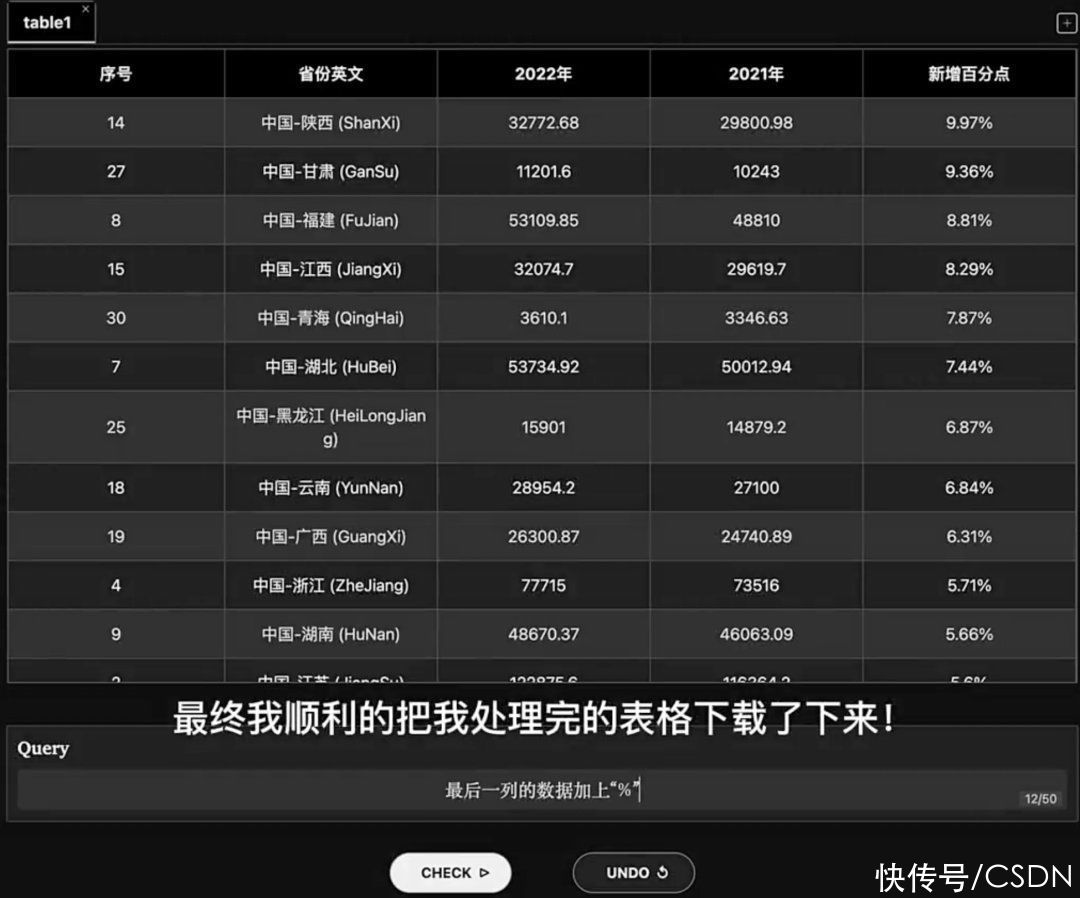
多表格操作
即使面对多个表格,ChatExcel 也没在怕的,无须调用函数、宏,可同时操作:

最终,可以直接导出处理过的 Excel 表格文件。
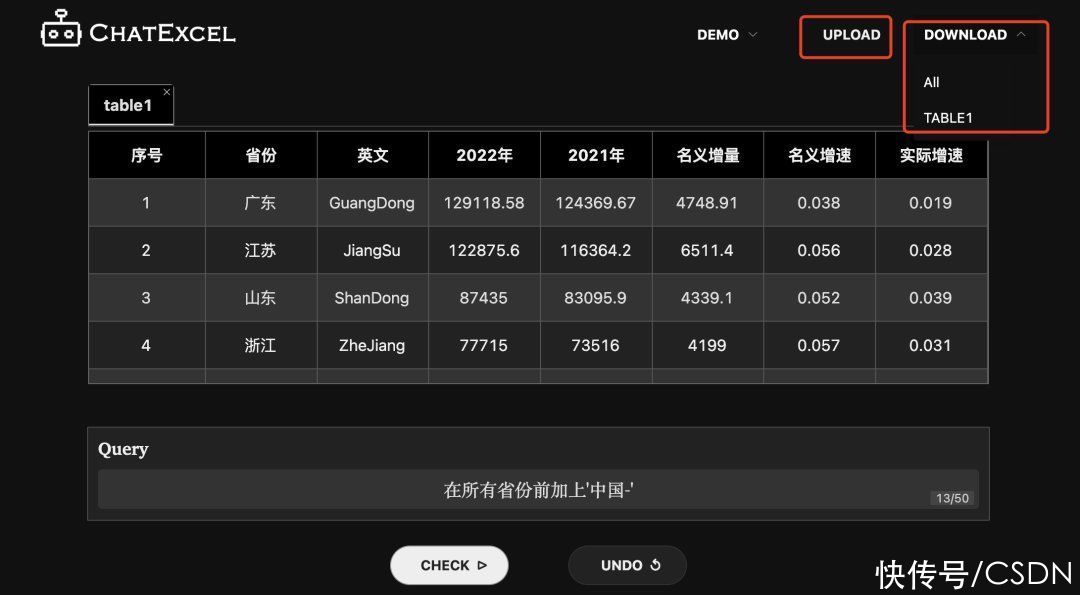
缘起女朋友,一款 Excel 的辅助智能工具诞生了
现如今任何 AIGC 工具的诞生,或许都要被拿来与 ChatGPT 对标一下,需要说明的是,ChatExcel 并没有 ChatGPT 那样强大,它的定位只是一个能够便捷人对 Excel 复杂操作的智能助手,该团队希望它最终的形态是——小而美。
当提起开发 ChatExcel 工具的初衷时,来自该团队核心成员之一的 kid丶 透露,并非是为了追逐 ChatGPT 的潮流,而是在去年 ChatGPT 公开内测的 9 个月之前,其便在 GitHub 上提交了项目的首个 Commit,灵感主要来源于他的女朋友。
”她是一个信息老师,会经常帮学校年长的老师处理一些 Excel 表格问题。这些老师可能对 Office 的使用不太熟悉,更别提一些复杂的 Excel 内置函数了。久而久之,我逐渐发现无论是学校的师生、企业的会计,还是政府的办公人员,都存在着对复杂 Excel 操作而抓耳挠腮的需求。一方面,学习 Excel 内置的复杂函数操作存在着较高的学习成本;另一方面,对于一些不太常用 Excel 表格的朋友来说,学习这些函数知识这件事本身就很困难“, kid丶写道。
为此,kid丶 认为,绝大部分人是能够清楚表达自己的 Excel 逻辑需求,那该如何消除 Excel 的复杂性,大大降低普通用户使用 Excel 的复杂性,ChatExcel 便是其中的桥梁。
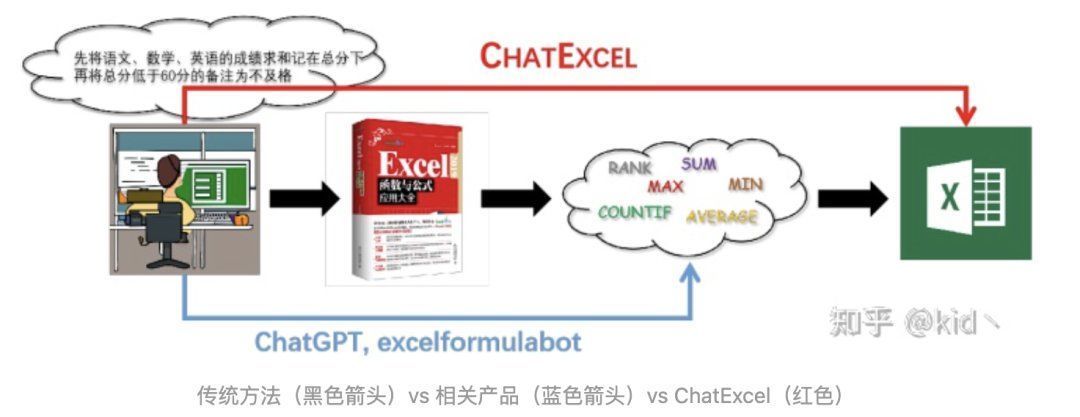
期待 ChatExcel 的逐步完善
不过,正如其团队介绍,ChatExcel 当前发布的版本还只是一个不太成熟的 Demo 版本,距离使用的预期也有一定的差距。如面对庞大的数据表格,ChatExcel 会跳出提醒,”系统只会输出前 10 列表格“。
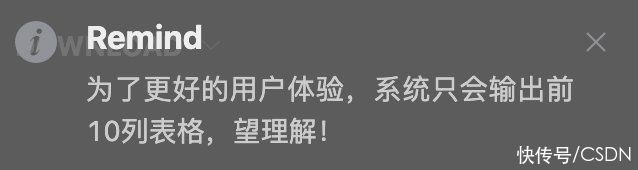
另外,经过实测后发现,目前 ChatExcel 无法删除表格的某个整列或行内容。
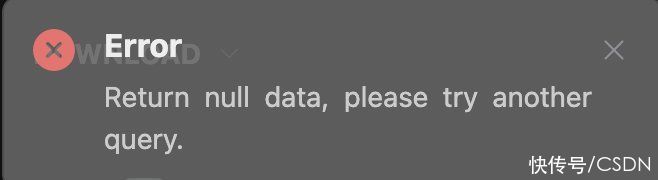
当然对于普通用户而言,进行日常简单的表格处理,便已足够使用,而且还不用注册,直接登录网址即可使用。
对于这一款从硕博生中走出来的产品,该团队的另一位核心成员 Clarence.Y 发文表示,”我们未来希望能更丰富这个有趣的小工具的应用,让工作更方便简洁。例如,在数据分析员在做建模的工作之前经常需要直接处理很多原始数据,这是相当繁琐的且机械的工作,但是如果能够利用类似 ChatExcel 这样的工具加以辅助,直接对数据有更完整清晰认知(如下图示),那整个工作过程就优雅舒服起来了。这个过程也会遇到很多困难的挑战,但我们还是相信这件有趣的事是能够做成的。”
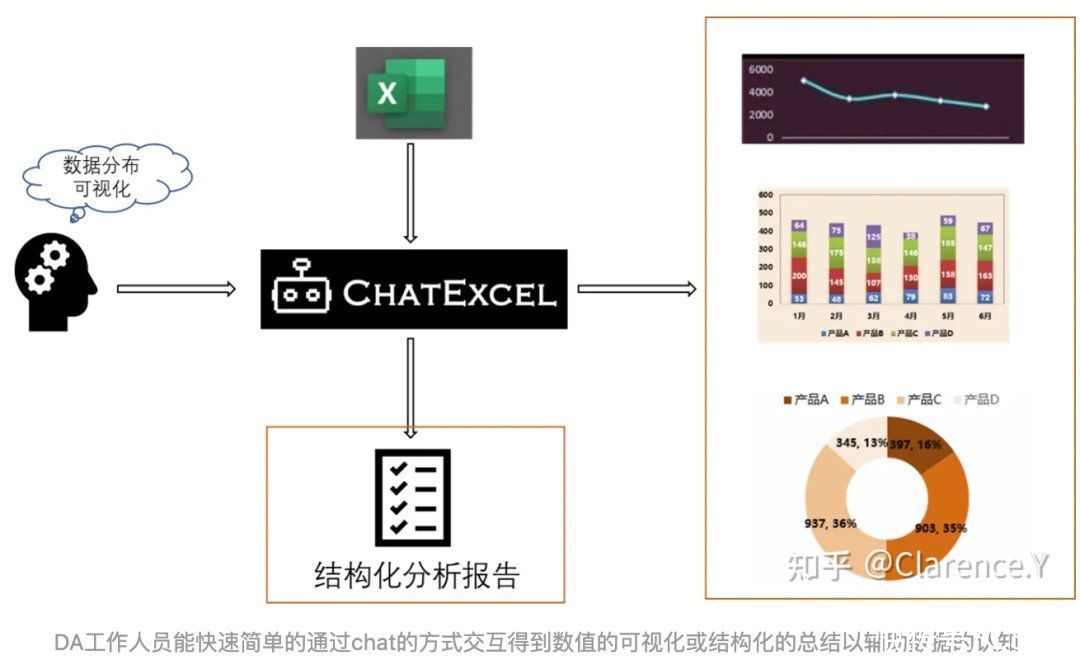
对此,也有网友表示,这或许就是微软将 ChatGPT 引入 Excel 后的样子。
如今,ChatGPT 开启了 AI 新纪元,越来越多的人加入了国产 AIGC 工具的赛道,我们也期待 ChatExcel 的逐步迭代发展。对此,想要尝鲜的小伙伴,不妨试试看~~
参考资料:
https://zhuanlan.zhihu.com/p/607997627
https://www.zhihu.com/zvideo/1613698109141352448
https://www.zhihu.com/question/586673687
洪初曲2826excel函数公式大全视频讲解 - 表格制作快速入门视频 - 上学吧
金彩妍19526021936 ______ EXCEL中的函数很多,有求和、平均数、条件选择等等;做法基本上都是在要得出数据的单元格中用“=”后选择所用的函数,根据函数计算的格式进行运数的,比如求和就是=sum(d1:d30)就是从d1单元格开始加到d30单元格
洪初曲2826电子表格函数公式 -
金彩妍19526021936 ______ =IF(A1>="60万","优异",IF(A1>="48万","优秀",IF(A1>="36万","良好",IF(A1>="24万","合格","不合格"))))
洪初曲2826电子表格里的函数公式 -
金彩妍19526021936 ______ 这个一般是用来处理数据库. 用于返回数据库或列表中满足指定条件的数字之和. 语法是:=dsum(数据库或列表的区域,指定函数所用的数据列,包含给定条件的单元格区域)
洪初曲2826excel公式大全 -
金彩妍19526021936 ______ 在A1中输入长的数据,在B1中输入宽的数据,在C1中输入高的数据,在D1中输入公式:=(A1+B1+4)*(B1+C1+5)*2,确定.
洪初曲2826求电子表格公式及函数的使用方法,我一点都不懂,谢谢!!! -
金彩妍19526021936 ______ 1.求和函数SUM 语法:SUM(number1,number2,...). 参数:number1、number2...为1到30个数值(包括逻辑值和文本表达式)、区域或引用,各参数之间必须用逗号加以分隔. 2.平均值函数AVERAGE 语法:AVERAGE(number1,number2,...)...
洪初曲2826如何使用电子表格excel中的一些常用计算公式 -
金彩妍19526021936 ______ 直接在Excel的编辑栏中输入公式以及相应的参数,就可以在Excel中使用常用的计算公式,比如求和sum,平均值average,最大值max等等.软件版本:Office2007 以average函数为例说明:1.利用公式求A、B列的平均值:2.在编辑栏中输入"=average(",此时会出现提示,输入函数的参数:3.可以直接输入数值,或者点击单元格引用单元格数据,参数填完之后,再输入半边括号将公式补充完整:4.按下回车键,即可完成公式,得到计算结果:注意事项:以上步骤适用于熟练掌握函数应用的人群,如果是新手,可以通过插入函数,一点点来试着函数参数,可以得到同样的结果.
洪初曲2826Excel电子表格中的函数怎么计算乘法公式. -
金彩妍19526021936 ______ 乘法公式直接用电脑键盘上的*符号进行运算就可以了. 具体的操作步骤如下: 1、打开EXCEL,选中你要计算的那一个单元格.(下图为演示数据,C1单元格为乘积运算的单元格.) 2、在单元格中输入=A1*B1(一定要输入这个=号,否则EXCEL无法进行任何运算.) 3、然后直接按下回车键,就可以看到结果了.
洪初曲2826电子表格的函数公式有哪些?全一点的. -
金彩妍19526021936 ______ 电子表格中,点编辑栏左侧的fx,看看函数列表.
洪初曲2826比如电子表格中求及格人数的具体函数和公式是什么? -
金彩妍19526021936 ______[答案] =COUNTIF(A1:A16,">=60") 详插入,函数,选择“COUNTIF”,确定, 在第一个空白区选择区域如A1:A16 在第二个空白区为条件如>=60 再确定,即可